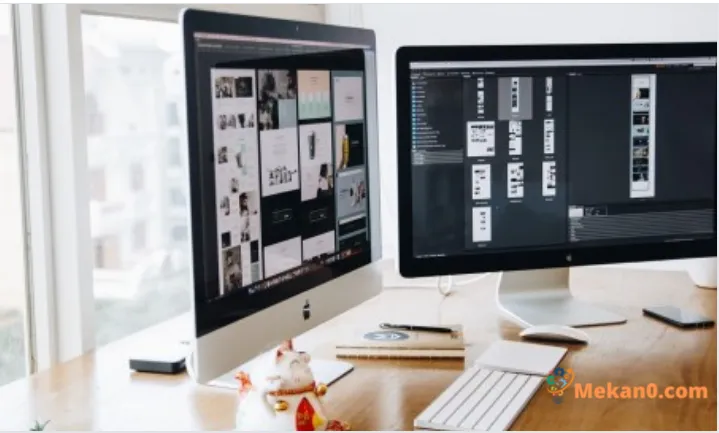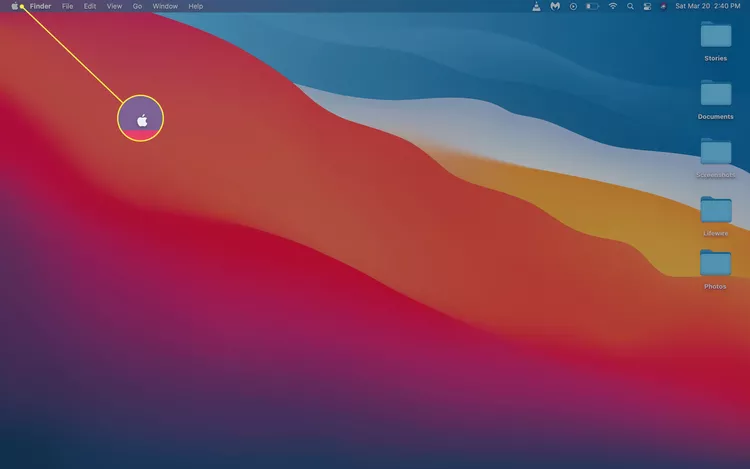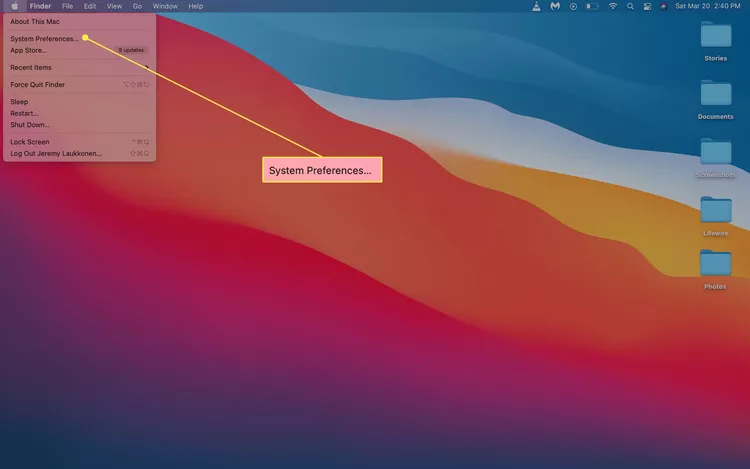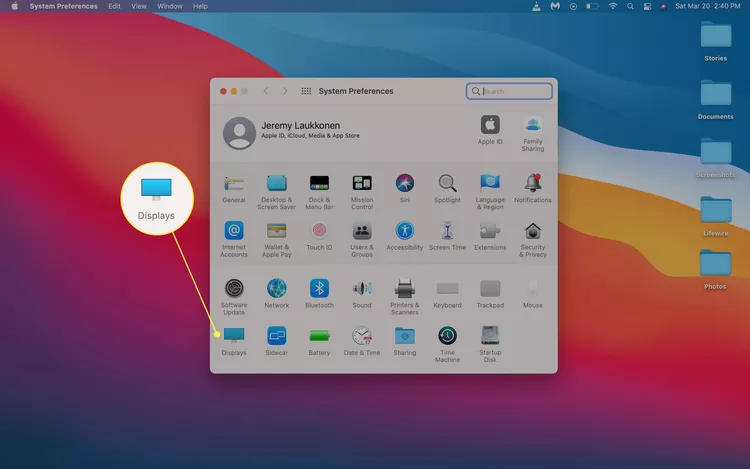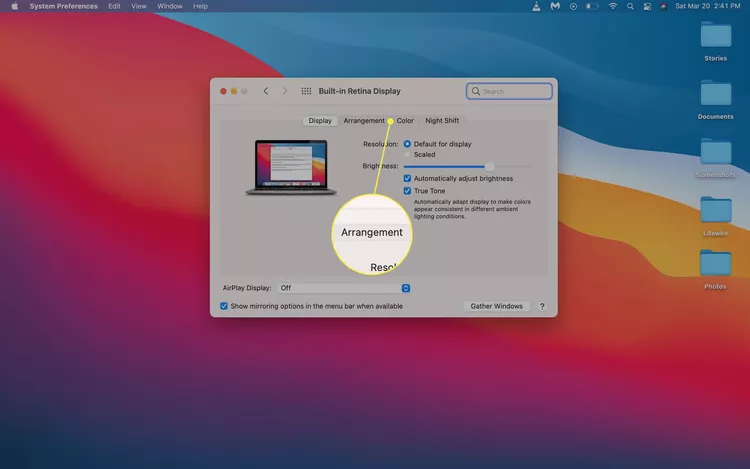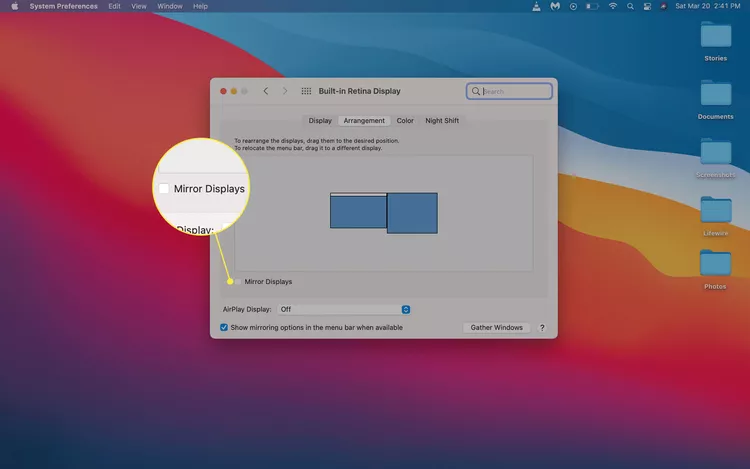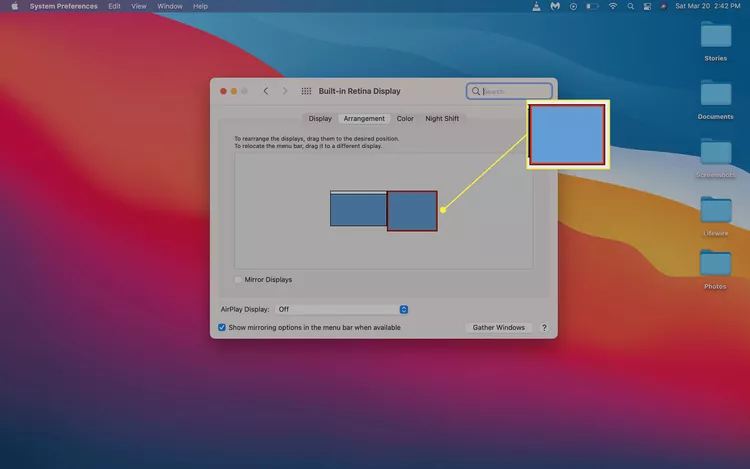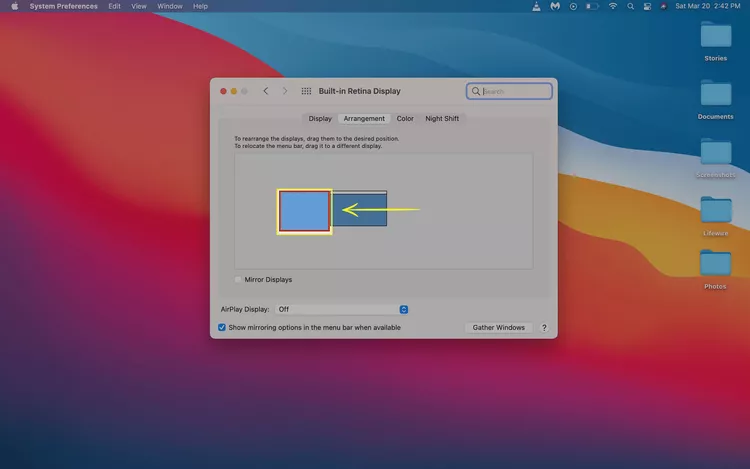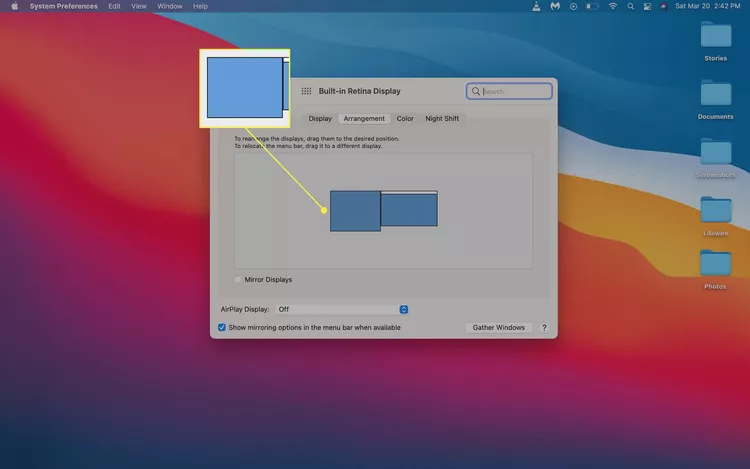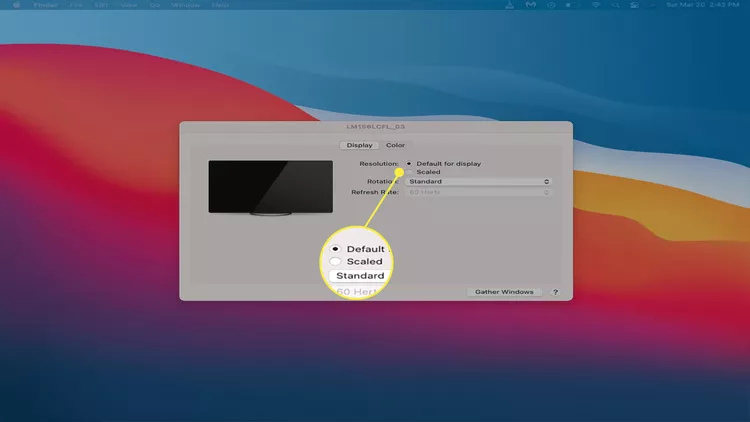Maqaalkan, waxaan uga hadli doonaa sida loo kormeero badankaaga Mac si loo kordhiyo wax soo saarka iyo hufnaanta markaad ku shaqeyneyso mashiinkaaga macOS.
Maqaalkani waxa uu sharaxayaa sida loo sameeyo laba kormeerayaal ee Mac, oo ay ku jiraan sida loogu xidho kormeeraha labaad ee laptops Mac sida MacBook Air, iyo sidoo kale sida loogu xidho laba Monitor kombiyuutarada Mac desktop sida Mac Mini.
Sidee ku ogaan kartaa in Mac-gaagu uu taageerayo bandhigga aad dooratay?
Kahor intaadan ku xidhin kormeere dheeri ah ama aad dejin laba kormeere, waxaad u baahan tahay inaad hubiso in Mac-gaagu uu xamili karo xallinta shaashadda. In kasta oo Mac-yada intooda badani ay xamili karaan bandhigyo badan oo ka baxsan xallinta 1080p, Mac-yada qaarkood ayaa laga yaabaa in aanay awoodin inay qabtaan bandhigyo 4K oo dheeraad ah. Iyo in la ogaado waxa uu qalabku samayn karo Mac Heshiiska aad la gashay, waa inaad hubisaa qeexitaannada farsamada ee bogga Apple.
Waa kuwan sida loo ogaado nooca shaashada ee Macagu uu maamuli karo:
Awoodda Mac-gaagu u leeyahay in uu taageero tirada bandhigyada dibadda waxa kale oo ay ku xidhan tahay samayntiisa iyo qaabkiisa.
Tag Websaydhka Apple , ka dibna dooro taageerada ka menu bar ee sare ee shaashadda.
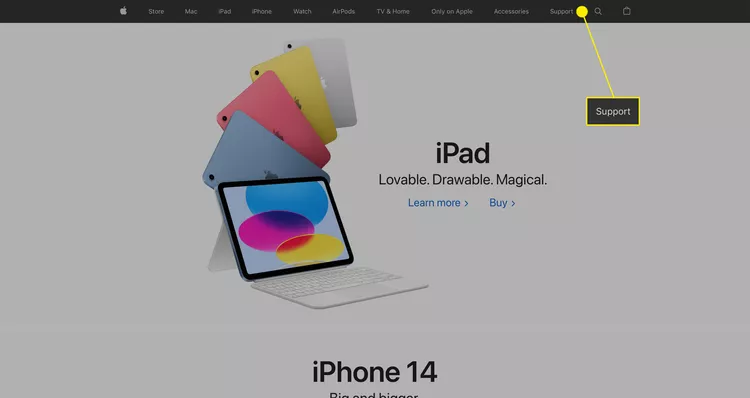
Macluumaadkaaga Mac (qaabka, sanadka, iwm.) waxa lagu heli karaa adiga oo hoos u dhaadhacaya bogga taageerada oo aad eegto Mowduucyada.
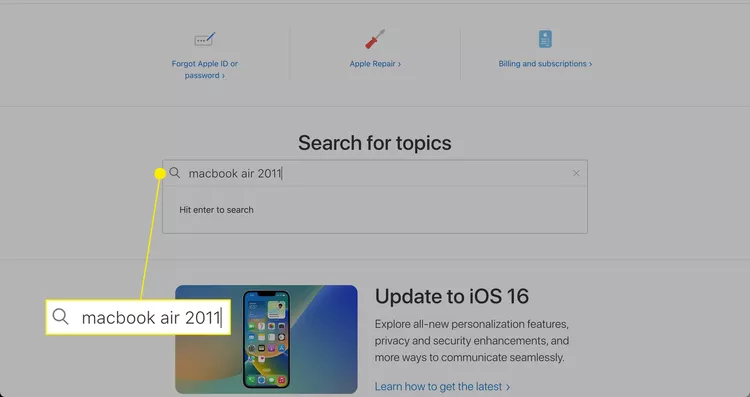
Bogga natiijooyinka, samee door Liiska model , ka dibna dooro Go'aami modelkaaga .
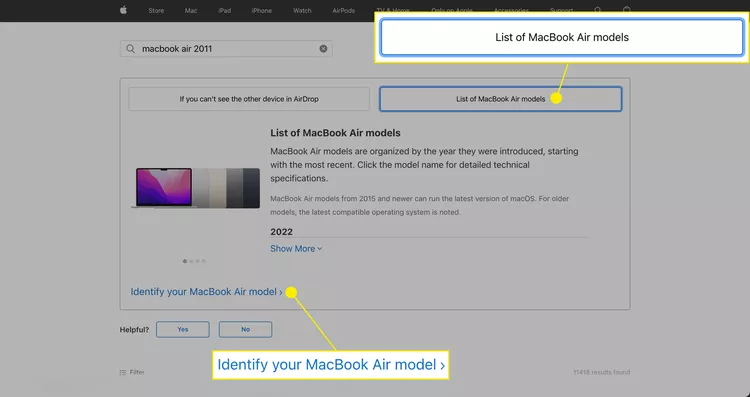
Fadlan hoos ugu dhaadhac bogga natiijooyinka qaabkaaga Mac, ka dibna dooro isku xidhka Tilmaamaha Farsamada.
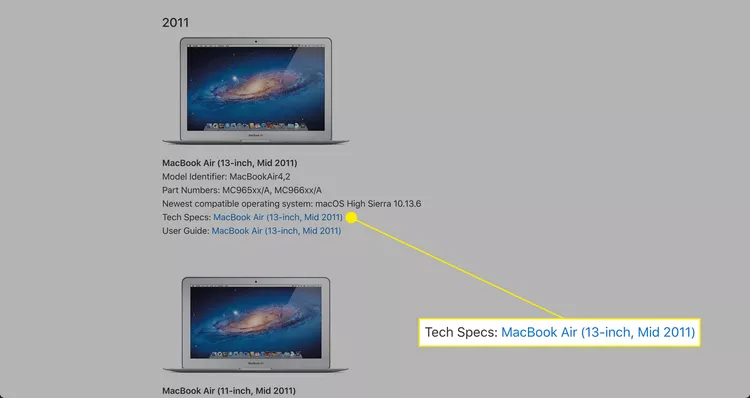
Fadlan hoos ugu dhaadhac qaybta Taageerada Fiidiyowga oo hel mawduucyada Labada Muuqaal iyo Muraayadaha Fiidiyowga.
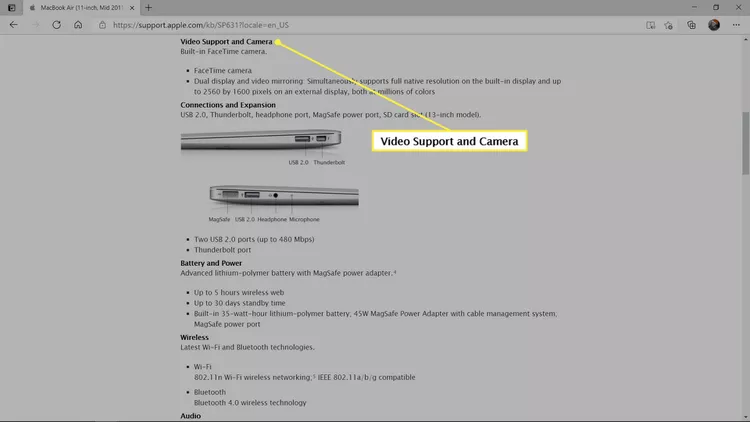
Tusaalahan, waxay ku tusinaysaa in 13 2011-inji MacBook Air ah uu ku soo bandhigi karo xalintiisa asalka ah bandhiga ku dhex jira isla mar ahaantaana uu soo saari karo muuqaal muuqaal dibadda ah ilaa 2560 x 1600 pixels. Tani waxay ka dhigan tahay in Mac-kan uu si sahlan u xamili karo bandhig 1080p ah, laakiin ma awoodi doono inuu xamili karo bandhig 4K ah.
Sida loo sameeyo dual Monitors on Mac ah
Markaad hesho hal kormeeraha dibadda ee qalabka MacBook Kombuyuutarkaaga, ama laba kormeerayaasha desktop-ka Mac, waxaad hubinaysaa in mashiinkaagu uu xamili karo kormeerayaasha. Oo haddii aad haysato fiilooyinka lagama maarmaanka ah iyo adapters, waxaad diyaar u tahay inaad ku dhejiso laba-kormeeraha Mac-gaaga.
Waa kuwan sida loo sameeyo laba kormeerayaal Mac ah:
- Fadlan ku xidh monitor-ka Mac-ga adiga oo isticmaalaya fiilada iyo adabtarada ku habboon haddii loo baahdo.
- Haddii aad ku rakibayso laba kormeerayaal on desktop Mac ah, labada kormeere waa in lagu xidhaa inta lagu jiro tallaabadan.
- Ka dib, dhig kormeerayaasha iyo Mac-gaaga meesha aad jeceshahay miiskaaga.
- Daar Mac-gaaga, oo waxay si toos ah u ogaan doontaa shaashadda labaad, in kasta oo goobaha laga yaabo inaanay kugu habboonayn.
- Haddii aadan heli karin shaashadda labaad, waa inaad gacanta u shid.
- Guji astaanta menu ee Apple.
- Guji Dookhyada Nidaamka
- Riix View.
- Shaashadda guriga, taabo Diyaarso.
- Haddii sanduuqa Kormeerayaasha Muraayada la saxo, labada kormeere waxay soo bandhigi doonaan muuqaal isku mid ah mar kasta.
- Shaashada gurigaaga, iska hubi in sanduuqa muuqaalka muraayadda aan la hubin.
- Shaashadaada guriga, waxaad ku arki doontaa jaantus muujinaya boosaska shaashadahaaga. Haddii aan si sax ah loo dhigin, dooro calaamadda kormeeraha labaad.
- Haddii aad ku qanacsan tahay booska shaashadda, waxaad u gudbi kartaa tallaabadii hore.
- Guji oo u jiid kormeeraha labaad booska saxda ah.
- Sii daa mouse-ka ama trackpad-ka, iyo shaashadda labaad waxay hoos ugu dhici doontaa booska aad dooratay.
- Hadda oo kormeerayaashu ay diyaar u yihiin in la isticmaalo, waxa laga yaabaa inaad u baahato inaad habayso kormeeraha cusub. Waa in aad hubisaa in sawirku aanu fidnayn, cufan, midab lahayn, ama khaladaad kale. Haddii sawirku u muuqan waayo si sax ah, waa inaad gujisaa ikhtiyaarka "Miisaanka leh".
- Guji xalka saxda ah ee shaashaddaada.
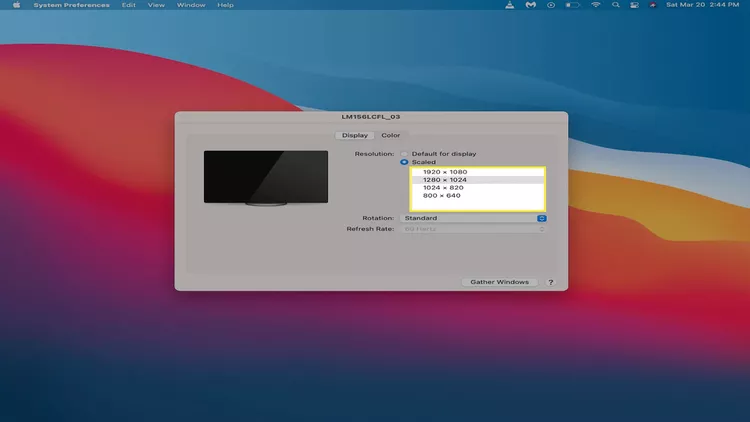
- Dooro kormeerahaaga go'aankiisa hooyo natiijooyinka ugu fiican Waa in ay la mid tahay ama ka yar tahay xallinta uu Macagu xamili karo.
- Haddii shaashaddaada labaad ay u muuqato mid sax ah, waxaad xidhi kartaa goobaha bandhiga oo aad bilaabi kartaa isticmaalka Mac kaaga.
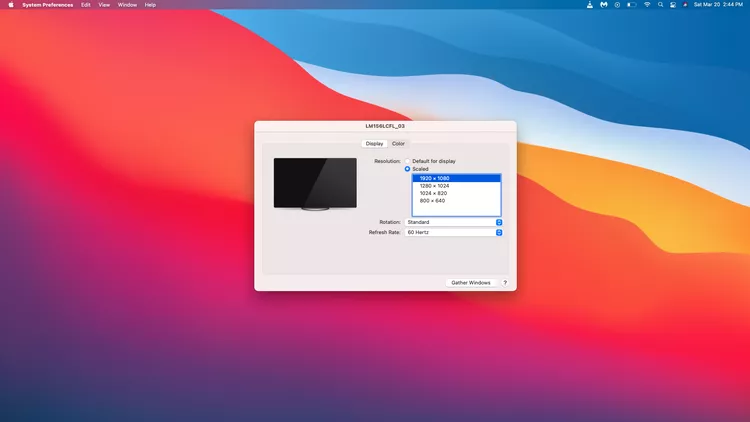
Haddii aad haysato Mac mini oo leh chip Apple M1, waxaad isticmaali kartaa oo keliya hal bandhig oo Thunderbolt / USB 4 ah markiiba. Haddii aad rabto inaad ku darto bandhig labaad M1 Mac mini, waa inaad isticmaashaa dekedda HDMI ee Mac mini-gaaga. Bogga rasmiga ah wuxuu tilmaamayaa in MacBookga iyo MacBook Pro Chipset-ka M1 waxa uu taageeraa hal bandhig oo dibadda ah. Iyo moodooyinka M1 MacBook iyo MacBook Pro waxay isticmaali karaan hal bandhig oo dibadda ah marka lagu daro bandhigga isku-dhafka ah isku mar.
Sida loo doorto kormeeraha Mac kaaga
Haddi aanad waligaa samayn laba kormeerayaal hore, waxa ay u muuqan kartaa mid adag marka hore marka aad raadinayso midka saxda ah. Si aad u dooratid kormeeraha saxda ah, waa inaad tixgelisaa cabbirkiisa, xallintiisa, saxnaanta midabka, iyo sifooyinka kale. Oo haddii aad leedahay Mac desktop oo leh muuqaal isku dhafan, waa fikrad wanaagsan inaad ku ekaato bandhigga bandhig kale oo la mid ah waayo-aragnimo fudud. Haddii aad rabto inaad ku darto shaashad labaad MacBookgaaga, waxaa laga yaabaa inaad door bidayso shaashad weyn 4K xallinta Si loo kordhiyo shaashadda hantida maguurtada ah, ama kormeeraha la qaadi karo ee is haysta oo aad qaadi karto markaad socoto.
Waxa kale oo muhiim ah in la tixgeliyo nooca gelinta uu mashruucu aqbalayo, laakiin taasi wax weyn maaha. Haddii aad hesho kormeeraha ugu fiican, laakiin waxa uu leeyahay oo keliya agabka HDMI, oo aad isticmaalayso MacBook leh USB-C oo keliya, waxaad si fudud u heli kartaa USB-C ilaa adabtarada HDMI ama xarun USB-C oo ay ku jirto deked. HDMI. Intaa waxaa dheer, waxaad ka heli kartaa adapters si aad uga baxdo HDMI una gudubto wax soo saarka kale sida Mini DisplayPort, markaa ha u ogolaanin wax gelinta habka doorashada kormeeraha saxda ah.
Haddii Mac-gaagu uu ku shaqeeyo Catalina ama ka dib, oo aad leedahay iPad, waxaad u isticmaali kartaa qalabka sida bandhig labaad.
su'aalo iyo jawaabo:
Haa, waa suurtogal in lagu xidho laba kormeerayaal MacBook Pro iyo bandhigyo badan si la mid ah sidii hore loo sharraxay. HDMI ama dekedda Thunderbolt ayaa loo isticmaali karaa in lagu xiro bandhigyada MacBook Pro kaaga. Adabiyeyaasha ama adabtarada badan ayaa sidoo kale loo isticmaali karaa in lagu xiro bandhigyo badan haddii aad leedahay dekedo xaddidan MacBook Pro kaaga. Fadlan hubi in shaashaduhu ay ku habboon yihiin MacBookga iyo macOS.
Haa, waxaad ku xidhi kartaa MacBookgaada bandhig dibadeed oo leh xallinta ilaa 2560 x 1600 pixels adiga oo sii maraya dekedda Thunderbolt 3 ee qalabka, ilaa inta bandhiga dibadda ahi uu taageerayo qaraarkaas oo uu ku habboon yahay MacBookgaaga. Thunderbolt 3 ilaa DisplayPort ama fiilada adabtarada HDMI waxaa loo isticmaali karaa in lagu xidho qalabka bandhig dibadda ah. Fadlan ogow in awoodda MacBookga uu u leeyahay in uu ku taageero bandhigyada dibadda ay ku kala duwan tahay qaabka iyo sanadka la sii daayay, marka waxaa lagu talinayaa in aad hubiso sifooyinka farsamada gaarka ah ee MacBookgaga.
Haa, waxaad isticmaali kartaa laba kormeerayaal oo cabbirro kala duwan leh iyo xallinta Mac kaaga. Si kastaba ha ahaatee, sawirka ayaa laga yaabaa inuusan si isku mid ah u caddayn labada shaashad ee kala duwan, waxaana laga yaabaa inaad u baahato inaad wax ka beddesho goobaha si aad u hesho dheelitir wanaagsan oo u dhexeeya labada shaashad. Waxa kale oo aad dooran kartaa bandhigga hoose iyo kan sare oo waxaad ku qeexi kartaa habaynta bandhigga adigoo isticmaalaya qaybta Muujinta ee Dookhyada Nidaamka ee Mac kaaga.
Si aad dib ugu dejiso MacBookga ama MacBookga Pro, ku bilow adiga oo isticmaalaya Time Machine si aad u abuurto kayd dibadeed. Habka soo kabashada, u tag Utility Disk> View> Show All Devices> Your Drive> Masixi> Dib u rakib macOS. Gudaha macOS Monterey iyo ka dib, u tag Dookhyada Nidaamka> Tirtir Dhammaan Waxyaabaha iyo Dejinta
Si aad u qaadatid shaashadda, taabo oo hay shift + Command + 3. Isticmaal shift + Command + 4 kiiboodhkaaga si aad u qabsato qayb ka mid ah shaashadda.